Niedrige FPS in Fortnite? Beste Möglichkeiten, die Leistung zu steigern!
Veröffentlicht: 2021-12-21Sind Sie bereit, lästige Fortnite Low FPS-Probleme zu beheben? Versuchen Sie, diese Hardware- und Software-Tipps umzusetzen, um eine schnellere und reibungslosere Fortnite-Leistung zu erzielen!
Fortnite ist einer dieser ikonischen Titel, der von vielen Spielern wegen seiner ständigen Neuzugänge und kreativen Herausforderungen in jeder Saison geliebt wird. Beim Spielen des beliebten Spiels ist eine höhere Framerate (FPS) unerlässlich, um die verzögerungsfreie Leistung zu genießen. Wenn Sie es nicht wissen, beachten Sie, dass FPS die Anzahl der Bilder ist, die ein Spieler innerhalb einer Sekunde auf dem Bildschirm sieht. Wenn Sie beim Spielen des actiongeladenen Spiels an Sichtbarkeit verlieren, liegt das wahrscheinlich an einem Rückgang der FPS.
Wenn Sie also das Beste aus Ihrem Spielerlebnis herausholen möchten, erfahren Sie, wie Sie die FPS von Fortnite steigern, indem Sie die folgenden Problemumgehungen anwenden:
- Fortnite FPS-Boost-Tipps
- 1. Ändern Sie die Anzeigeeinstellungen
- 2. Stellen Sie die Bildrate passend zu Ihrem Computer ein
- 3. Grafikeinstellungen verwalten
- 4. Ändern Sie den Energieplan Ihres PCs
- 5. Stellen Sie Fortnite auf „Hohe Priorität“ ein
- 6. Deaktivieren Sie unnötige Hintergrundprogramme
- 7. Aktualisieren Sie Ihren Grafiktreiber
- 8. Optimieren Sie Ihre Spielleistung
- Fazit: Genießen Sie die beste Fortnite-Performance aller Zeiten!
Fortnite FPS-Boost-Tipps

Hier ist eine Liste mit Tipps und Tricks, die verschiedenen Spielern dabei geholfen haben, die FPS in Fortnite zu steigern. Arbeiten Sie sich einfach durch die Liste, bis Sie die gefunden haben, die für Sie das Richtige ist.
Für Sie empfohlen: 10 klassische Brettspiele, die Sie auf dem Smartphone oder am Computer spielen können.
1. Ändern Sie die Anzeigeeinstellungen
Wenn Sie ständig Probleme mit niedrigen FPS in Fortnite haben, besteht die Möglichkeit, dass Sie die Anzeigeeinstellungen falsch konfiguriert haben. Daher müssen Sie Folgendes ändern:
SCHRITT 1 = Starten Sie das Fortnite-Spiel und gehen Sie zu seinen Einstellungen.
SCHRITT 2 = Navigieren Sie zu den Anzeigeeinstellungen und suchen Sie den Windows-Modus.
SCHRITT 3 = Hier müssen Sie auf Vollbild umstellen. Stellen Sie außerdem sicher, dass die Auflösung des Spiels mit der Ihres Monitorbildschirms übereinstimmt.
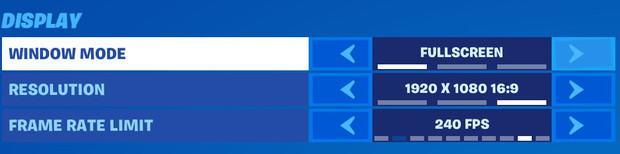
Beispiel: Ich besitze einen 1080P-FullHD-Monitor, daher ist die Wahl von 1920 x 1080 oder 16:9 eine perfekte Orientierung, um eine gute Fortnite-Leistung aufrechtzuerhalten.
2. Stellen Sie die Bildrate passend zu Ihrem Computer ein
Darüber hinaus müssen Sie sicherstellen, dass die von Ihnen für das Fortnite-Spiel eingestellte Bildrate der Ihres Systems ähnelt. Wenn Ihr Computer 240 Hz bietet, stellen Sie sicher, dass Sie die Bildratenbegrenzung in den integrierten Einstellungen des Fortnite-Spiels auf 240 FPS konfigurieren.
Sie können die Bildrateneinstellungen unter „Anzeigeeinstellungen“ überprüfen und festlegen. Sie können die oben beschriebenen Schritte ausführen, um die Bildratenbegrenzung zu ändern. Hoffentlich hilft Ihnen dies dabei, die FPS in Fortnite ohne Probleme zu steigern.
3. Grafikeinstellungen verwalten
Um ehrlich zu sein, müssen die Grafikeinstellungen keinen großen Einfluss auf die FPS-Anzahl haben. Aber wenn Sie Ihrer Maschine Unmengen an Dingen zu verarbeiten geben, kann dies Auswirkungen auf die Framerate beim Spielen von Fortnite haben. Daher kann die Reduzierung bestimmter Parameter in den Grafikeinstellungen sicherlich dabei helfen, die FPS von Fortnite zu steigern. Hier ist die Liste der Dinge, die Sie unter Grafikeinstellungen ändern können:
- Behalten Sie die 3D-Auflösung bei 100 %.
- Schalten Sie die Schatten aus.
- Halten Sie die Nachbearbeitung auf NIEDRIG.
- Schalten Sie die Bewegungsunschärfe aus.
- Halten Sie die Texturen auf NIEDRIG.
- Halten Sie die Effekte auf NIEDRIG.
- Behalten Sie den Sichtabstand im EPIC-Modus bei.
- Wählen Sie DirectX 11-Version.
Neben den oben genannten Grafikeinstellungen können Sie die folgenden Einstellungen aktivieren/deaktivieren, um das Gesamterlebnis beim Spielen von Fortnite zu verbessern.
- Schalten Sie das „GPU Crash Debugging“ aus – um Abstürze beim Spielen von Fortnite zu beheben.
- Schalten Sie „Multithread-Rendering zulassen“ ein – um die Arbeit auf mehrere Threads aufzuteilen und die Leistung auf Multi-Core-Prozessoren deutlich zu verbessern.
- Schalten Sie „Anti-Aliasing“ aus, um die Kanten von 3D-Objekten zu glätten. Dadurch profitieren Sie von einer weniger pixeligen und besseren Anzeigeleistung.
- Schalten Sie „Vsync“ aus – um Bildschirmrisse zu vermeiden.
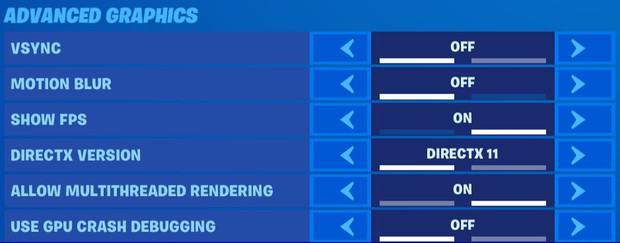
Teilen Sie uns mit, ob es Ihnen geholfen hat, Fortnite-Probleme mit niedrigen FPS auf dem Computer zu beheben.
4. Ändern Sie den Energieplan Ihres PCs
Darüber hinaus können Sie den Energieplan Ihres Computers anpassen und ihn auf „Hohe Leistung“ einstellen. Auf diese Weise können Sie die Grenzen der Betriebskapazität der Grafikkarte und der gesamten CPU (die zuvor möglicherweise auf den Energiespar- oder Balanced-Modus eingestellt war) aufheben. Um den Energieplan zur Erhöhung der Fortnite-FPS anzupassen, müssen Sie Folgendes tun:
SCHRITT 1 = Starten Sie das Ausführungsfenster. Drücken Sie die Tastenkombination Windows + R, um darauf zuzugreifen.
SCHRITT 2 = Geben Sie „powercfg.cpl“ in das Ausführungsfenster ein und drücken Sie die Eingabetaste.
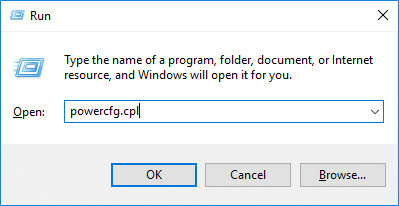
SCHRITT 3 = Suchen und erweitern Sie im nächsten Popup-Fenster die Kategorie „Hoher Zusatzplan“. Im erweiterten Fenster müssen Sie auf das Optionsfeld neben „Hohe Leistung“ klicken.
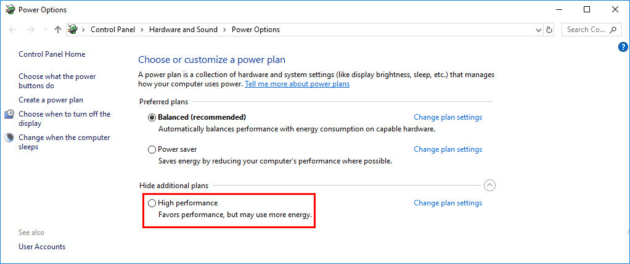
Schließen Sie das Fenster und starten Sie das Fortnite-Spiel, um eine verzögerungsfreie Leistung zu erleben. Wenn Sie immer noch mit den Problemen mit niedrigen FPS zu kämpfen haben, versuchen Sie es mit einer anderen unten aufgeführten Problemumgehung.

Das könnte Ihnen gefallen: Die 20 besten neuen und aufregenden Spiele, die Sie spielen können.
5. Stellen Sie Fortnite auf „Hohe Priorität“ ein
Hier kommt ein weiterer „FPS-Booster für Fortnite-Taktik“, um ein schnelleres Spielerlebnis zu genießen. Mithilfe Ihres Task-Managers müssen Sie das Fortnite-Spiel auf „Hohe Priorität“ setzen. Hierzu können Sie den unten aufgeführten Anweisungen folgen:
SCHRITT 1 = Öffnen Sie das Fortnite-Spiel auf Ihrem PC.
SCHRITT 2 = Drücken Sie beim Start gleichzeitig die Kombination STRG + UMSCHALT + ESC, um Zugriff auf den Task-Manager zu erhalten. Alternativ können Sie mit der rechten Maustaste auf die Taskleiste klicken und „Task-Manager“ auswählen.
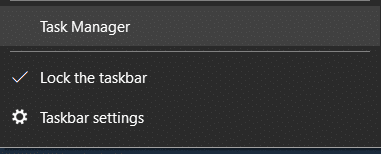
Möglicherweise erscheint eine Aufforderung auf Ihrem Bildschirm. Klicken Sie auf die Schaltfläche „Ja“, um fortzufahren!
SCHRITT 3 = Im Task-Manager-Fenster können Sie zur Registerkarte „Details“ navigieren. Suchen Sie im Abschnitt „Details“ nach FortniteClient-Win64-Shipping.exe, FortniteClient-Win64-Shipping_EAC.exe und FortniteLauncher.exe. Sie müssen im Kontextmenü „Priorität festlegen > Hoch“ wählen!
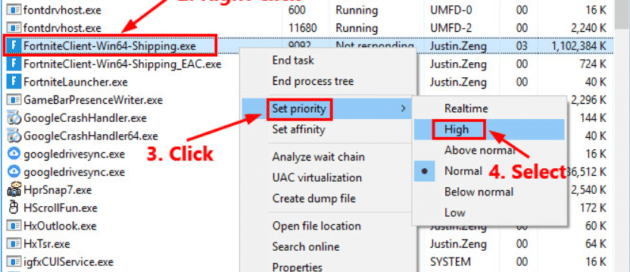
Das ist alles! Starten Sie nun das Fortnite-Spiel und prüfen Sie, ob Sie beim Spielen einen höheren FPS-Boost erleben können. Wenn es immer noch dasselbe ist, machen Sie sich keine Sorgen, Sie können eine andere unten beschriebene Problemumgehung ausprobieren.
6. Deaktivieren Sie unnötige Hintergrundprogramme
Wenn auf Ihrem Computer mehrere Hintergrundprogramme gleichzeitig ausgeführt werden, kann es beim Spielen von Spielen wie Fortnite zu einer schlechteren Leistung kommen. Spielern wird daher empfohlen, alle unerwünschten Hintergrundanwendungen, die über den Task-Manager ausgeführt werden, zu deaktivieren.
Drücken Sie gleichzeitig STRG + UMSCHALT + ESC, um Zugriff auf den Task-Manager zu erhalten. Alternativ können Sie mit der rechten Maustaste auf die Taskleiste klicken und „Task-Manager“ auswählen. Suchen Sie jetzt einfach nach allen unerwünschten Anwendungen, Prozessen und Diensten, die im Hintergrund laufen und schließen Sie sie. Diese könnten eine große Anzahl von Systemressourcen beanspruchen und somit die Leistung beim Genießen von Fortnite beeinträchtigen.
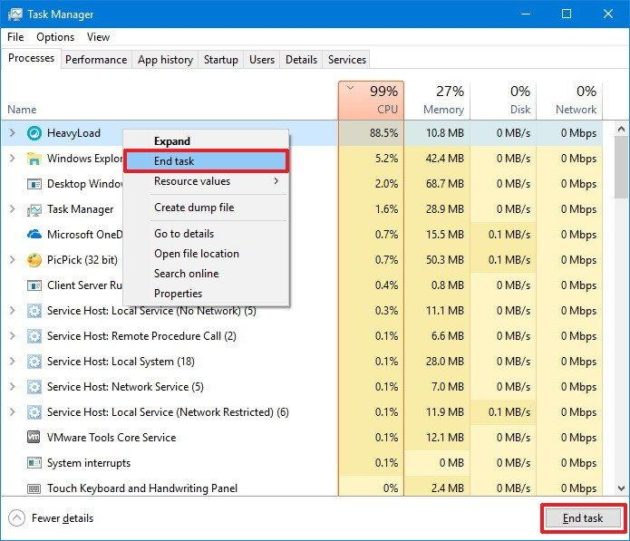
Dies ist sicherlich eine der am häufigsten verwendeten Methoden zur Steigerung der Fortnite-FPS auf dem PC.
7. Aktualisieren Sie Ihren Grafiktreiber
Nun, Sie wissen vielleicht bereits, dass der Grafiktreiber eine entscheidende Rolle spielt, wenn es darum geht, eine flüssigere Grafik in Spielen und anderen Grafik-Rendering-Programmen zu erleben. Daher empfehlen wir unseren Benutzern, ihre Grafiktreiber auf dem neuesten Stand zu halten, damit beim Spielen ihres Lieblings-PC-Spiels keine potenziellen Ruckler oder Verzögerungen auftreten.
Es gibt zwei gängige Methoden zum Aktualisieren von Treibern: manuell und automatisch. Zunächst besprechen wir, wie Sie den Grafiktreiber mithilfe einer manuellen Problemumgehung aktualisieren können. Gehen Sie dazu auf die Website des Herstellers und suchen Sie nach dem neuesten verfügbaren Treiber für Ihre Grafikkarte. Der Haken dabei ist: Sie müssen sich völlig sicher sein, welches kompatible Grafikkartenmodell und welche Windows-Version Sie verwenden.
Alternativ ist die Verwendung einer automatischen Methode zum Aktualisieren von Grafiktreibern recht einfach und erfordert keine großen technischen Kenntnisse. Auf dem Markt gibt es eine Vielzahl an Treiberaktualisierungssoftware für Windows, die Ihnen dabei helfen kann, einen gründlichen Scan durchzuführen, fehlerhafte Treiber zu erkennen und sie mit wenigen Klicks zu aktualisieren. Zu diesem Zweck empfehlen wir unseren Benutzern, Advanced Driver Updater auszuprobieren. Die Anwendung verfügt über eine Vielzahl von Treiberdatenbanken und installiert nur die neuesten und kompatibelsten Treiberversionen für Ihre Maus, Tastatur, Bluetooth, Display, Motherboard, Sound und mehr.
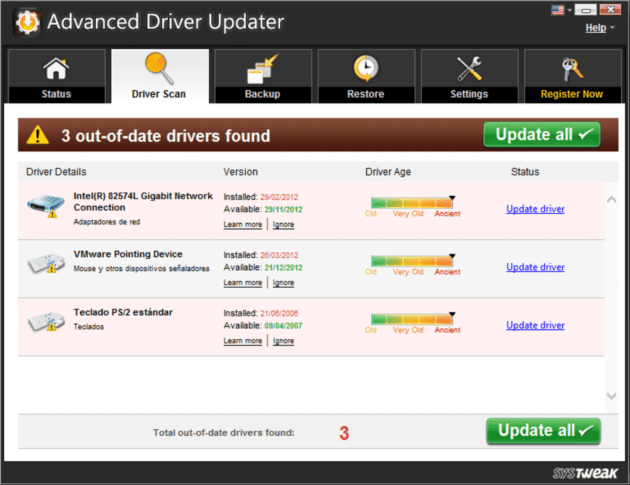
Wir sind sicher, dass Sie Fortnite FPS Boost erleben werden, sobald Sie die neuesten und kompatiblen Grafiktreiber auf Ihrem Windows installieren.
8. Optimieren Sie Ihre Spielleistung
Zu guter Letzt empfehlen wir unseren Benutzern die Verwendung einer speziellen Game Booster-Anwendung, die Ihnen dabei helfen kann, die allgemeine Spieleleistung zu verbessern. Der Markt bietet unzählige Optionen, wenn es um die Auswahl von Software zur Optimierung von PCs und insbesondere von Spielen geht. Wenn Sie nach unserem persönlichen Vorschlag fragen, empfehlen wir die Verwendung von Advanced System Optimizer. Die Anwendung wurde von Systweak Software entworfen und entwickelt und bietet unzählige Module zur Reinigung, Optimierung und zum Schutz Ihres Computers.
Vielleicht gefällt Ihnen auch: Was macht die beliebtesten Handyspiele von heute so süchtig?
Fazit: Genießen Sie die beste Fortnite-Performance aller Zeiten!
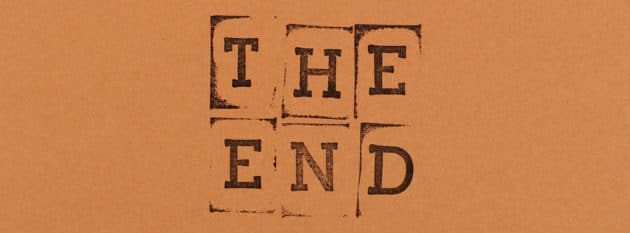
Letztendlich besteht möglicherweise die Möglichkeit, dass ein echter Fehler vorliegt, der Ihr Spielerlebnis beeinträchtigt. Stellen Sie daher neben der Anwendung dieser effektiven Taktiken zur Steigerung der FPS in Fortnite sicher, dass Sie den neuesten Fortnite-Patch auf Ihrem Computer ausführen. Entwickler veröffentlichen ständig Spielpatches, um Fehler in der App zu beheben. Daher können Sie die offizielle Website von Fortnite besuchen, um alle aktuellen Updates zum Fortnite-Spiel zu erhalten.
Das war `s für heute! Hoffentlich fanden Sie unseren heutigen Leitfaden zur Steigerung der FPS in Fortnite hilfreich. Alle Taktiken sind äußerst effektiv und werden Ihnen sicherlich dabei helfen, die verzögerungsfreie und schnellere Leistung beim Spielen von High-End-Spielen wie Fortnite, PUBG für PC, Call of Duty und mehr zu genießen. Wenn Sie den FPS-Booster für Fortnite Techniques kennen oder andere Vorschläge haben, teilen Sie uns Ihre Vorschläge bitte im Kommentarbereich unten mit!
Dieser Artikel wurde von Arina Michel geschrieben. Arina ist eine professionelle Technologieautorin, die für top10pcsoftware arbeitet und ihre Zeit damit verbringt, neue und kommende Technologien, Gaming-Bereiche, Systemkonfigurationsprobleme und Informationen über KI zu erkunden. In ihrer Freizeit spielt sie gerne Outdoor-Spiele wie Volleyball, Schläger usw.
